Panduan Pemula – Bagaimana cara membuat menu di WordPress?
Diterbitkan: 2019-05-05Menu, juga dikenal sebagai Menu Navigasi adalah jenis tema WordPress yang dengannya pengguna dapat membuat menu navigasi dengan bantuan editor menu bawaan. Editor ini terletak pada tampilan di bagian admin. Menu ini sangat membantu pengguna untuk menambahkan posting, halaman, dan tautan khusus hanya dengan metode drag and drop sederhana.
Menu navigasi memainkan peran yang sangat penting dalam menarik audiens Anda dan membuat mereka bertahan untuk waktu yang lama. Jika Anda menggunakan menu navigasi yang kuat, ini akan membantu pengguna Anda menemukan jalur yang benar. Ini berarti menu navigasi bertanggung jawab untuk menunjukkan jalur yang dengannya pengguna dapat menyelesaikan tugas mereka tepat waktu. Tetapi jika menu navigasi Anda buruk, Anda mungkin kehilangan pengguna karena mereka akan mendapatkan lingkungan yang tepat untuk pekerjaan mereka.
Menu WordPress sama seperti elemen navigasi yang dapat digunakan di situs web Anda untuk menavigasi pengguna Anda dengan lebih mudah dan melakukan pekerjaan dengan lebih fungsional. Menu-menu ini dapat ditambahkan di mana saja di situs web yang terlihat sempurna. Anda dapat menambahkannya di halaman atas, sidebar, footer atau header, atau ditetapkan sebagai elemen utama.
Bagaimana Cara Membuat Menu di WordPress?
Anda dapat membuat menu di dalam situs WordPress dengan langkah-langkah mudah yang diberikan:
- Masuk ke Dasbor WordPress
- Pergi ke Penampilan
- Pilih di Menu
- Klik "Buat tautan menu baru" di bagian atas halaman.
- Beri nama menu dan klik Buat Menu
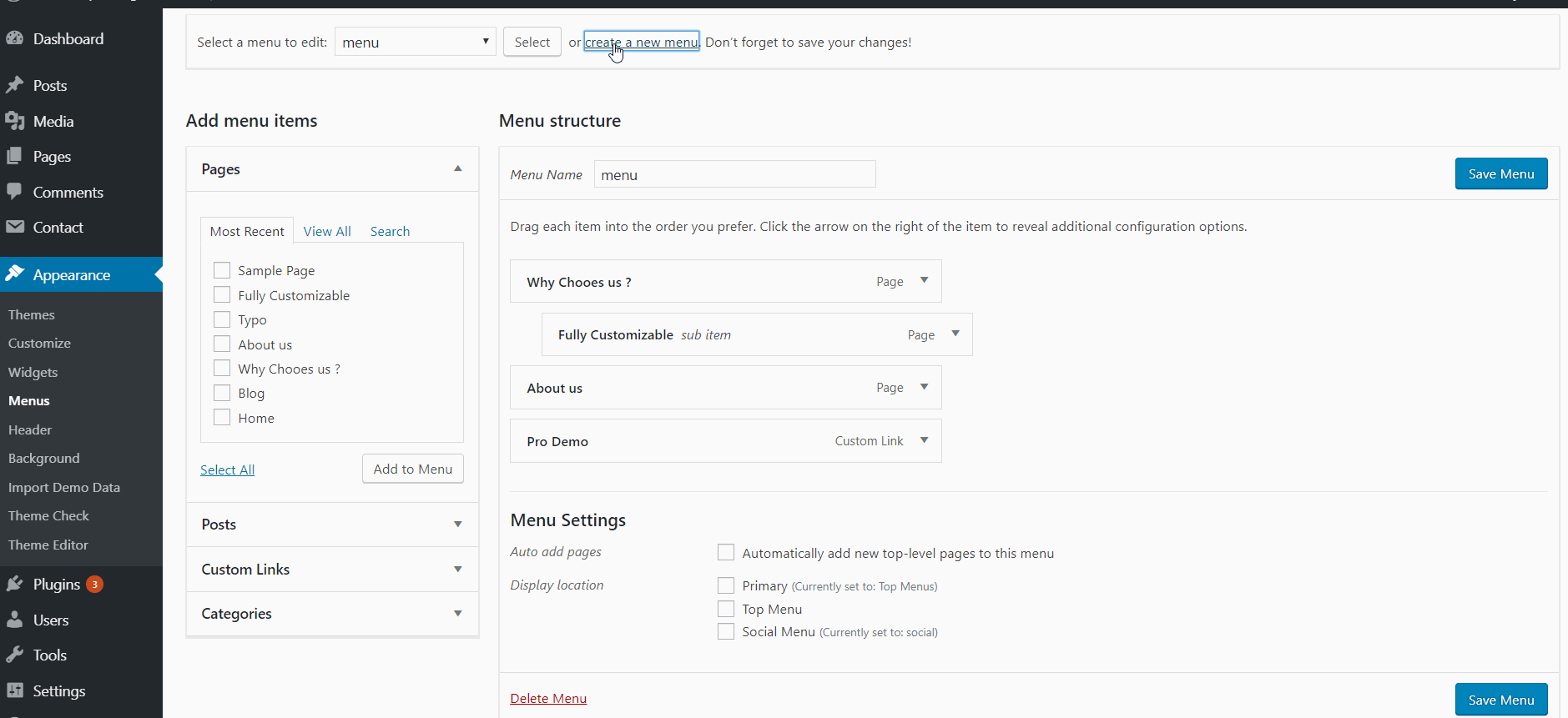
Setelah menu dibuat, Anda dapat memilih jalur halaman yang ingin Anda tambahkan, dan Anda juga dapat mengatur urutannya hanya dengan drag and drop. Jika Anda tidak mengetahui lokasi menu, kunjungi situs sekali dan periksa kembali menu jika lokasinya tidak sempurna. Anda harus memastikan bahwa untuk tujuan apa Anda menggunakan menu sebelum menambahkan item apa pun.
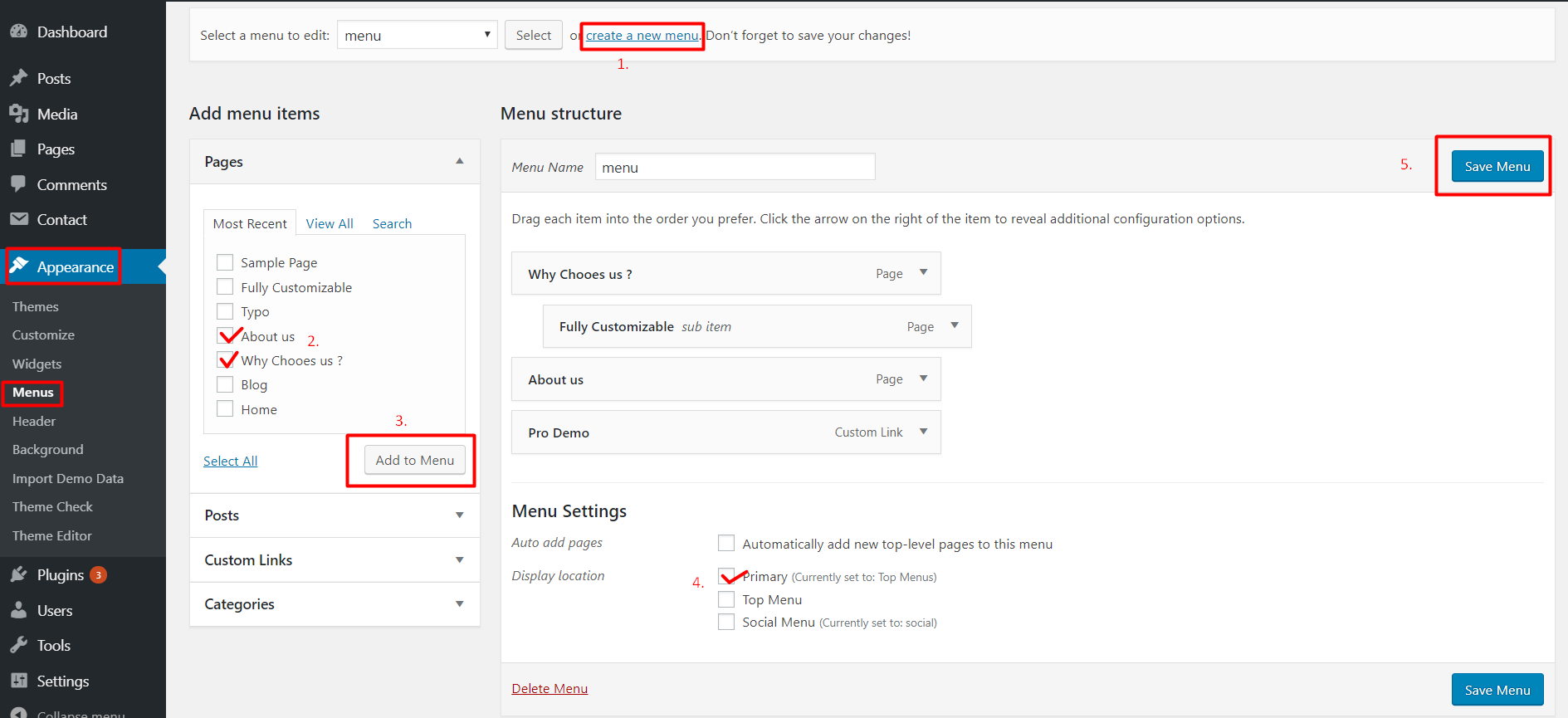
Setiap menu menunjukkan fungsi yang berbeda. Beberapa menu untuk header dan footer apakah beberapa berhubungan dengan hal-hal administratif seperti kondisi, kebijakan privasi, detail akun, halaman kontak dan banyak lagi. Oleh karena itu jika Anda memutuskan dengan fungsi menu, langkah Anda selanjutnya adalah menambahkan item di menu Anda seperti halaman, posting, kategori, tag, dan tautan khusus. Biarkan saya memberi Anda deskripsi singkat tentang barang-barang ini:
halaman
Tautan dapat ditambahkan ke salah satu halaman, tidak perlu menambahkan semua halaman Anda. Tetapi Anda harus memperhatikan menu, artinya jika itu adalah menu utama maka tautan harus ditambahkan ke halaman beranda.
Postingan
Anda dapat menambahkan tautan menu ke salah satu posting situs web Anda.
Kategori
Demikian pula, Anda diizinkan untuk menambahkan tautan ke kategori apa pun di situs web Anda. Hal ini terutama terlihat di situs blog.
Tautan Khusus
Anda bebas menambahkan tautan ini ke mana saja di situs web. Tautan ini membantu pengguna untuk mengunduh sumber dan juga membantu dalam mengunjungi situs lain.
Sekarang mari kita bahas cara menambahkan item yang berbeda di menu.
Bagaimana cara menambahkan halaman ke Menu WordPress?
Untuk menambahkan halaman ke menu WordPress Anda, Anda dapat melalui langkah-langkah sederhana ini:
- Klik pada panel halaman menu
- Lihat semua tautan untuk melihat daftar halaman yang telah Anda buat
- Pergi ke kotak centang dan pilih halaman
- Klik pada bagian bawah "Tambah Baru"
- Klik "Simpan Menu"
- Setelah Anda menyimpan menu, Anda akan melihat halaman adalah item yang telah Anda tambahkan ditampilkan di sisi kanan halaman.
Bagaimana cara menambahkan Posting dan kategori ke Menu WordPress?
Setelah Anda selesai dengan halaman, Anda dapat melanjutkan ke posting dan kategori. Anda tidak perlu repot tentang hal itu karena posting dan kategori dapat ditambahkan dengan prosedur yang sama seperti halaman ditambahkan. Pilih posting atau kategori yang ingin Anda tambahkan dan klik tambahkan baru dan terakhir simpan. Dengan cara ini, Anda dapat dengan mudah menambahkan posting dan kategori ke menu WordPress Anda.

Bagaimana cara menambahkan Tautan Khusus ke Menu WordPress?
Terakhir, Anda akan menambahkan tautan khusus ke menu situs Anda. Ikuti langkah-langkah sederhana ini untuk menambahkan tautan khusus ke menu WordPress.
- Klik pada panel tautan khusus
- Buka kotak URL dan ketik tautan halaman yang Anda inginkan untuk pengguna Anda
- Pilih nama tautan
- Klik "Tambah Menu"
- Simpan menunya
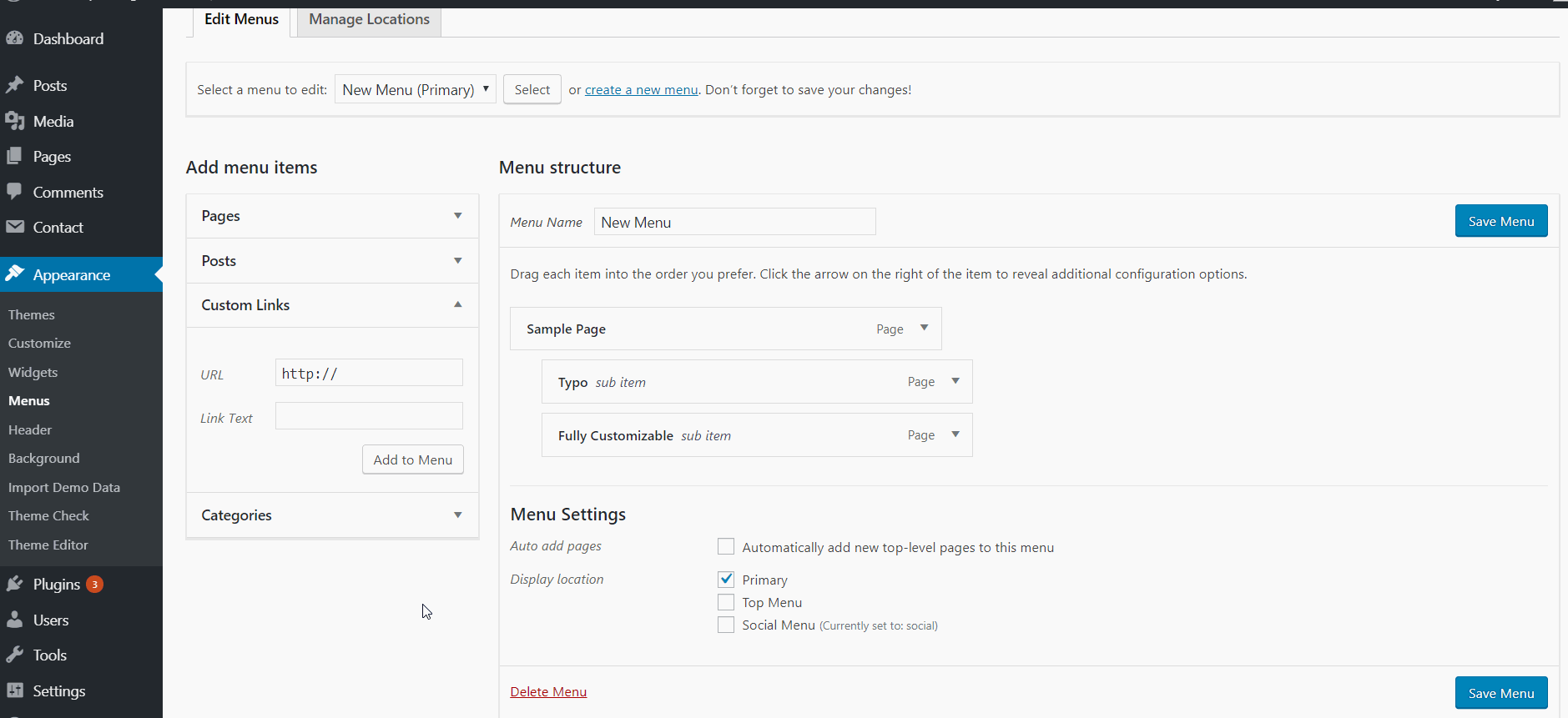
Dengan cara ini, Anda dapat menambahkan tautan khusus ke situs WordPress Anda dan akhirnya, kami dapat menghubungkan tautan ke halaman.
Oleh karena itu dengan langkah-langkah di atas, Anda dapat menambahkan item ke situs WordPress Anda. Sekarang mari kita bahas bagaimana mengatur barang-barang ini. Saat mengatur menu, Anda harus mengingat tiga poin ini:
- Urutan menunya
- Apakah item ditetapkan sebagai item utama atau item matahari
- Teks muncul di menu.
Dengan tiga syarat ini, Anda dapat dengan mudah mengatur menu Anda. Sekarang mari kita bahas satu per satu:
Urutan Menu
Untuk mengatur urutan item, Anda hanya perlu drag and drop. Ya, Anda dengar benar pertama memilih urutan dan kemudian memindahkan item menu dengan menyeret dan menjatuhkan.
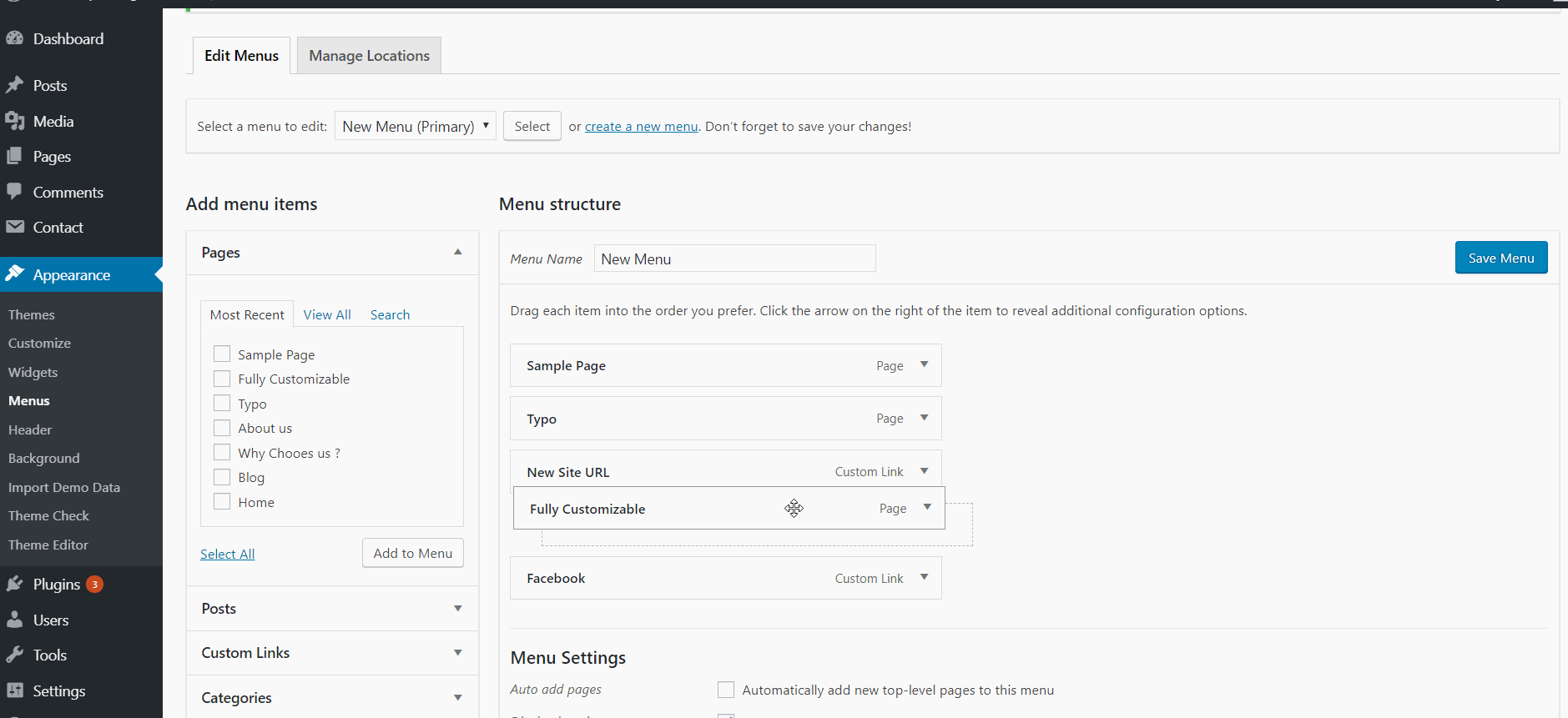
Submenu Item
Manfaat membuat item submenu adalah; pertama, lebar menu akan dikurangi dan kedua pengguna merasa mudah untuk mengunjungi Anda dan menavigasi menu Anda. Jadi dengan langkah-langkah sederhana yang diberikan ini, Anda dapat membuat item submenu:
- Pilih tautan item yang ingin Anda jadikan submenu
Dengan klik kiri mouse, seret dan lepas tautan ke item utama
- Klik tombol “Simpan Menu”
- Akhirnya, Anda berhasil menambahkan item submenu
Mengubah Teks Menu
Anda dapat menambahkan teks ke menu WordPress Anda dengan langkah-langkah sederhana ini:
- Pilih item untuk menambahkan teks
- Di sebelah kanan kotak judul, klik panah luaskan
- Ketik teks di kotak label navigasi
- Klik "Simpan menu"
Menambahkan menu ke Situs WordPress
Setiap menu mencerminkan fungsi yang unik dan setiap tema memiliki menu yang berbeda. Di sini kita membahas langkah-langkah untuk menambahkan menu di situs Anda. Mari kita lihat sekali:
- Pergi ke pengaturan menu
- Klik pada lokasi tema
- Pilih lokasi untuk menambahkan menu dari kotak centang
- Klik "Simpan menu" di bawah
Pikiran Akhir
Akhirnya, kami melakukannya dengan keseluruhan prosedur dan langkah-langkah yang dengannya Anda dapat membuat menu untuk situs web Anda dan juga dapat menambahkan item. Saya harap artikel ini akan membantu Anda dan Anda dapat dengan mudah melanjutkan proses ini. Anda dapat mengirim pertanyaan dan ulasan Anda di bagian komentar kami. Kami sungguh-sungguh semua itu dan mencoba menjawab semua pertanyaan dan masalah sesegera mungkin. Kunjungi terus situs kami untuk artikel-artikel menarik dan bermanfaat lainnya.
